المهمة الاولى |
التحويل او التحوير |
| <TABLE border=0 width="100%"> <TR> <td width="50%" align=middle>  </TD> </TD><td width="50%" align=middle> حدد الجسم المراد تحويله (المراد بالتحويل هو تغيير شكله سواء تكبير او قلبه او امالته) اما باداة التحديد المربع او الدائري </TD></TR></TABLE>تحرير ---> تحويل حر او بالضغط على Ctrl+T edit--->free transform |
| <TABLE border=0 width="100%"> <TR> <td width="50%" align=middle> الالتواء </TD>تحرير ---> تحويل ---> اماله edit--->transform--->scale ميزة هذا التحويل هو امالة الصوره كما في الشكل بخطوط مستقيمة <td width="50%" align=middle>  </TD></TR></TABLE> </TD></TR></TABLE> |
| <TABLE border=0 width="100%"> <TR> <td width="50%" align=middle>  </TD> </TD><td width="50%" align=middle> المنظور </TD></TR></TABLE>تحرير ---> تحويل ----> منظور edit --->transform---perspective ميزة هذا التحويل تصغير او تكبير الصوره من جهه واحد ه من الارتفاع او الطول |
المهمة الثانية |
| <TABLE border=0 width="80%"> <TR> <td width="50%" align=middle> انشاء واحظار الفرش (الفراشي ) 1- لانشاء فرشه جديده </TD>2- لاحظار لوح اشكال <td width="50%" align=middle>  </TD></TR></TABLE> </TD></TR></TABLE> |
| <TABLE border=0 width="100%"> <TR> <td width="50%" align=middle>  </TD> </TD><td width="50%" align=right> في خيار انشاء فرشة جديده يظهر لك مربع الحوار هذا </TD></TR></TABLE>1- توضيح لشكل الفراشه وتعديلها وبأستطاعتك امالتها او جعلها سميكه ام رفيعه وتغيير اتجاهها 2- لتكبير وتصغير قطر الفرشاة اي تكبيرها وتصغيرها 3- التحكم بصلابة الفرشه اما ان تكون فرشاة او قلم 4- التحكم بالتدرج وجعلها اما مصمته او متدرجه وبعد ذلك اختر موافق لادراج الشكل الجديد في لوح الفرش ويمكنك حذفها وتغيير صفاتها فيما بعد |
في الخيار الثاني وهو احظار لوح الفرش في برنامج الفوتوشوب موجود عدة الواح للفرش ولكنا غير ظاهره باستطاعتك ادراجها ولا دراجها انقر على احظار لوح اشكال ( replace brushes) المرقم برقم 2 وبعد ذلك سوف تختار الفولدر التالي الموجود بداخله لوح الاشكال C:Program FilesAdobePhotoshop 5.5 MEGoodiesBrushes تجد فيه اربعة الواح وهي مسماه كالاتي افتح كل لوح ليتم ادراجه Assorted Brushes Drop Shadows Brushes Natural Brushes Square Brushes |
المهمة الثالثة |
انشاء صورة ذات درجة لون مزدوجة (مكونه من لونين) افتح اي صوره |
| <TABLE border=0 width="100%"> <TR> <td width="50%" align=middle>  </TD> </TD><td width="50%" align=middle> حول الصوره الى تدرجات الرمادي </TD></TR></TABLE>كالاتي : صوره ---> صيغه --->درجات الرمادي image--->mode--->grayscale ثم حول الصوره الى فرز الرمادي صورة ---> صيغة ---> فرز الرمادي image--->mode--->duotone وسوف يظهر مربع الحوار الاتي |
| <TABLE border=0 width="100%"> <TR> <td width="50%" align=middle> 1- اختار فرز ثنائي لكي تكون الصوره مكونه من لونين فقط </TD>2- انقر على اللون البني الفاتح سوف يكون لونه قبل الاختيار ابيض وبعدها سوف يظهر لك مربع الحوار الاتي <td width="50%" align=middle>  </TD></TR></TABLE> </TD></TR></TABLE> |
| <TABLE border=0 width="100%"> <TR> <td width="50%" align=middle>  </TD> </TD><td width="50%" align=middle> اختر اي لون من الالوان الموجوده سواء كان اللون ازرق ام اصفر ام اخضر على حسب احتياجك </TD></TR></TABLE>واخترنا اللون البني الفاتح او الاورنج وظهرت الصوره كما يلي  |
المهمة الرابعة |
| انشاء حزام (اطار) |
| <TABLE border=0 width="100%"> <TR> <td width="50%" align=middle>  </TD> </TD><td width="50%" align=middle>1- افتح اي صوره لديك او انشى صوره ملف جديد </TD></TR> <TR> <td width="50%" align=middle> 2- انشئ تحديد بواسطة المربع او الدائرة وليكن المربع لتسهيل المهمه </TD><td width="50%" align=middle>  </TD></TR> </TD></TR><TR> <td width="50%" align=middle>  </TD> </TD><td width="50%" align=middle> 3- بعد التحديد اذهب لانشاء حزام(اطار) </TD></TR>تحديد ---> تعديل --->حزام select--->modify--->border سوف يظهر لك مربع الحوار الاتي واختر وليكن القيمة 16 <TR> <td width="50%" align=middle> وسوف يظهر لك الحزام(الاطار) بالشكل التالي </TD><td width="50%" align=middle>  </TD></TR> </TD></TR><TR> <td width="50%" align=middle>  </TD> </TD><td width="50%" align=middle> الان سوف نقوم بتعبئة الحزام او الاطار بأي لون </TD></TR>تحرير --->تعبئة edit--->fill وسوف يظهر لك مربع الحوار التالي <TR> <td width="50%" align=middle> اخترنا تعبئة باللون الامامي وهناك خيارات اخرى مثل اللون الاسود والابيض والخلفي </TD>التظليل : تختار نسبة شفافية اللون وبعدها انقر موافق <td width="50%" align=middle>  </TD></TR></TABLE> </TD></TR></TABLE> |
المهمة الخامسة |
الحشو افتح اي ملف وحدد من الملف ماتريد ان يكون مادة الحشو لديك |
 |
بعد التحديد اختر نسخة للحشو تحرير ---> نسخة للحشو edit--->define pattern |
 |
افتح الملف المراد وضع مادة الحشو فيه او انشئ ملف جديد للحشو بعد فتح الملف اختر تعبئة تحرير --->تعبئة edit--->fill |
 |
اختر نوع التعبئه الحشو كما هو واضح امامك واختر شفافية التعبئه من خيار تظليل واخترنا 100% وهذه الصوره بعد الحشو بالمادة السابقة |
 |
المواضيع الأخيرة
2 مشترك
درس طريقة التلاعب بالنص والالوان

Admin- المدير العام
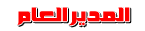
- عدد المساهمات : 7805
نقاط : 12662
السٌّمعَة : 419
تاريخ التسجيل : 28/01/2011
- مساهمة رقم 1
 درس طريقة التلاعب بالنص والالوان
درس طريقة التلاعب بالنص والالوان

polat- عضو فعال

- عدد المساهمات : 181
نقاط : 236
السٌّمعَة : 7
تاريخ التسجيل : 21/03/2012
- مساهمة رقم 2
 رد: درس طريقة التلاعب بالنص والالوان
رد: درس طريقة التلاعب بالنص والالوان
مشكو وووور

Admin- المدير العام
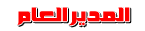
- عدد المساهمات : 7805
نقاط : 12662
السٌّمعَة : 419
تاريخ التسجيل : 28/01/2011
- مساهمة رقم 3
 رد: درس طريقة التلاعب بالنص والالوان
رد: درس طريقة التلاعب بالنص والالوان
العفووو اخوي


» Corel VideoStudio Pro X6 كامل مع الكراك . اصدار رهيب
» اين انتم يا محبي البرشو !! لكم مني مفأجأه ... ستايلات ولا بالاحلام من اخوكم ساجد العكيلي
» بلف تاتليار 10 + جميع الاضافات .. BixPack 1 - 10
» لعبة Injustice Gods Among Us Ultimate Edition كاملة لاجهزة الحاسوب
» ستايلات Family Albums للبروشو 5
» مفاجئة اليوم BluffTitler 11.1.02 Superpack 2014 مع كافة الاضافات تشمل البكس باك من الاصدار1 حتى الاصدار 13
» قالب بلف تاتليار باستخدام فلتر ال 3دي اليمينت
» حمل الان Corel Video Studio Pro X5
» افضل برامج لحذف الملفات من جذورها وباسهل طريقة Special Uninstaller version 2.0.0.834
» ستايلات بروشو5 11 StylePack
» video copilot lib4d Pro Shaders for Cinema 4D
» Jawset TurbulenceFD v1.0 Rev 1160 للسينما فور دي
» المفاجئة الكبرى مجموعه مشاريع ضخمة من الشركة الشهيرة في هذا المجال Ready2Go
» جديد iclone 5.5 & 3dxchange 5.5 كامل
» اضافات ال D-Pack الى برامج البلف تاتليار